作成日:2021.10.07
更新日:2021.10.07

Jw_cad では、無料で利用できるフリーソフトながら印刷の設定も豊富です。
印刷の向きや図面範囲など、印刷をするために必ず必要な設定から連続印刷やカラー/白黒印刷など、知っておくと便利な機能まで多々搭載されています。
この記事では Jw_cad で印刷コマンドを起動したときにステータスバーに表示される、印刷に関する設定7つを詳しく解説しています。



「範囲変更」は、図面の印刷範囲を変更するための設定です。
Jw_cad では、印刷範囲は 赤枠で表示 されています。
作図位置によっては印刷範囲と図形がずれてしまっていることがあるかと思いますが、範囲変更オプションを利用することで、印刷範囲の変更を行うことが可能です。

印刷枠の基準点を変更します。
デフォルトでは 左・下 となっていますが、変更することが可能です。
例えば基準点を 中・中 として範囲変更をクリックし図面の中心を読み取れば、図面を印刷範囲の中心に配置することが可能です。

印刷範囲をズーム出来る設定です。デフォルトでは 100% となっています。
設定を 200% へ変更すると、印刷範囲が2倍にズームされた状態となります。

印刷枠を左右に90度回転できる設定です。
印刷枠を回転しても、用紙の向きは変わりませんのでご注意ください。


プリンターの設定を行います。
出力プリンタ、印刷時の用紙サイズ、給紙、用紙の向きを変更することが可能です。

印刷の色を設定できます。
「カラー印刷」へチェックを入れると図面がカラー印刷され、チェックを外すと図面をモノクロ印刷することが出来ます。
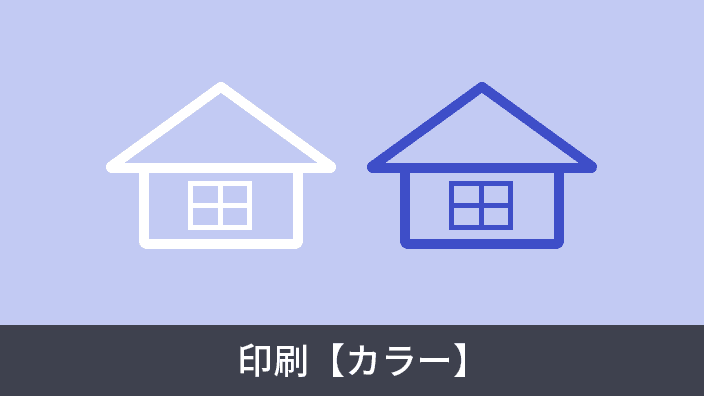

連続印刷の設定を行います。
Jw_cad では、保存している図面を連続で印刷することが可能です。
編集中の図面は連続印刷の対象外となりますので、一度保存する必要があります。
連続印刷の詳しい利用方法は次の記事で解説しています。

印刷枠を図面に書込むことが出来ます。
図面枠は「線」として書き込まれます。